这篇文章是教大家QQ音乐播放器中歌曲导入U盘的方法,教程简单易学,有需要的小伙伴就赶紧和小编一起来学习一下吧。
我们需要先打开QQ音乐播放器,在搜索栏输入喜欢的歌曲名字,点击下载按钮。
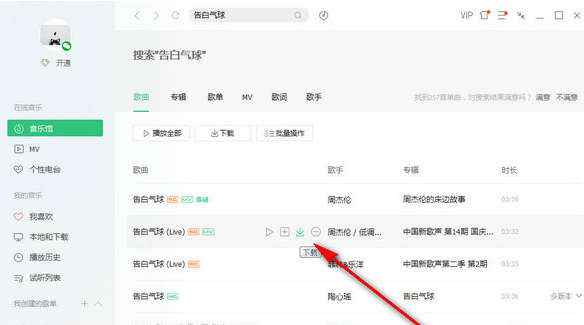
然后我们打开下载歌曲存放的文件夹。
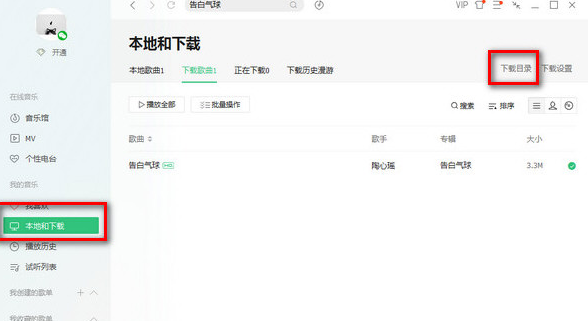
最后我们发送下载的歌曲文件到自己的U盘里面,这里使用复制粘贴到U盘或者鼠标右键选择歌曲“发送到”U盘都可以。
QQ音乐播放器相关攻略推荐:
QQ音乐播放器怎么下载歌曲到U盘?U盘下歌曲操作指南
QQ音乐播放器怎么设置均衡器?设置均衡器方法一览
QQ音乐播放器怎么制作铃声?铃声制作教程分享
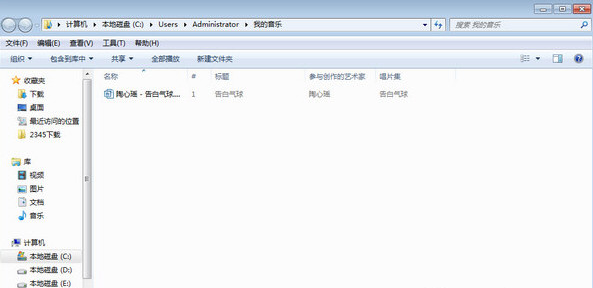
看完了以上讲述的QQ音乐播放器中歌曲导入U盘的详细操作步骤,你们应该都学会了吧!
